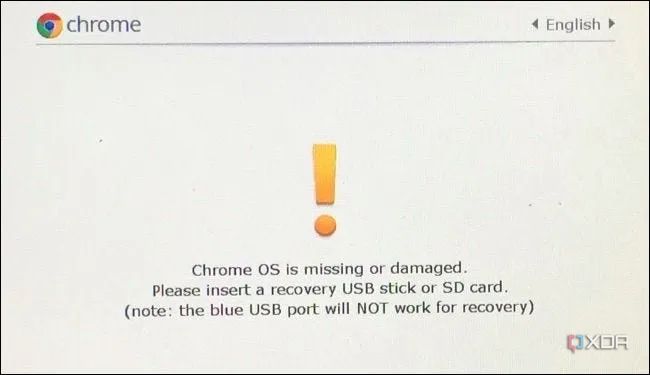Хотите использовать на Chromebook приложение, которого нет на Google Магазин игр? Вы можете загрузить его!
Существенным преимуществом отличного Chromebook является то, что вы можете использовать на нем все виды приложений, включая приложения для Linux, приложения для Android и стандартные веб-приложения. В частности, большинство приложений для Android можно загрузить через Google Play Store, но что, если вы хотите использовать конкретное приложение для Android, которого нет в списке? Ну, вы можете загрузить это приложение.
Просто знайте, что сделать это не так просто, поскольку вам нужно переключить Chromebook в режим разработчика. Это само по себе сопряжено с риском, но если вы готовы к этой задаче, вы можете выполнить следующие шаги.
Нет необходимости загружать приложение Linux на свой Chromebook. Как мы объяснили в нашем руководстве по приложениям для Linux, вы можете установить практически любое приложение для Linux на свое устройство ChromeOS, если знаете его команду терминала. Кроме того, веб-приложения ChromeOS, которые являются просто веб-сайтами, не нужно загружать.
Как загружать приложения на Chromebook в режиме разработчика
Чтобы загрузить приложение Android на Chromebook, вы должны сначала перевести его в режим разработчика. Обычно это предназначено для разработчиков, которые хотят установить и протестировать свои приложения, и использование режима разработчика может привести к аннулированию гарантии на ваш Chromebook, поскольку он официально не поддерживается.
Вот почему вам придется нажать Ctrl + Д каждый раз, когда вы включаете Chromebook в режиме разработчика. Это похоже на root-доступ на устройстве Android. Переключение в режим разработчика также сотрет ваш Chromebook и всю хранящуюся на нем информацию, поэтому перед продолжением обязательно сделайте резервную копию своих файлов.
Сделав все это, выполните следующие действия, чтобы начать загрузку приложений:
- Включите Chromebook.
- нажмите Esc, Обновитьи Кнопка питания одновременно
- Появится сообщение «ChromeOS отсутствует или повреждена. Пожалуйста, вставьте USB-накопитель».
- Нажмите и удерживайте Ctrl + Д.
- Нажимать Входить когда вам будет предложено сделать это.
- Дождитесь перезагрузки устройства и пройдите процесс настройки Chromebook.
- Вы получите сообщение о том, что проверка ОС отключена. Теперь вы будете видеть этот экран каждый раз при загрузке.
- Нажимать Ctrl + Д Заново.
- Теперь вы перейдете в режим разработчика и сможете продолжить загрузку своего приложения.
- Откройте Chrome и загрузите файл APK для приложения Android, которое вы хотите установить. APKMirror — это веб-сайт, на котором перечислены многие файлы APK.
- Идти к Файлы на вашем Chromebook.
- Найдите загруженный APK-файл, щелкните его правой кнопкой мыши и выберите Установщик пакетов.
- Следуйте инструкциям на экране.
- Как только приложение будет установлено, вы увидите его в списке в панели запуска.
Это все, что нужно для загрузки приложения на Chromebook. Это не займет много времени, но процесс может быть рискованным, поэтому сначала убедитесь, что загрузка этого конкретного приложения того стоит.
Напоминаем, что установка APK-файлов из неизвестных источников также может нарушить безопасность вашего Chromebook и сделать его более уязвимым. Мы настоятельно рекомендуем не загружать сторонние приложения и придерживаться официальных приложений из Google Вместо этого используйте Play Маркет.